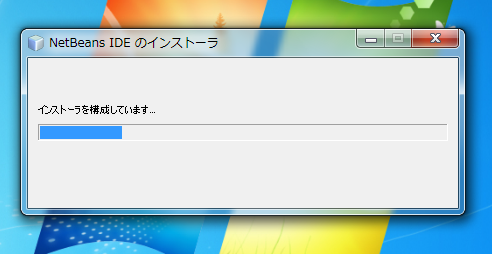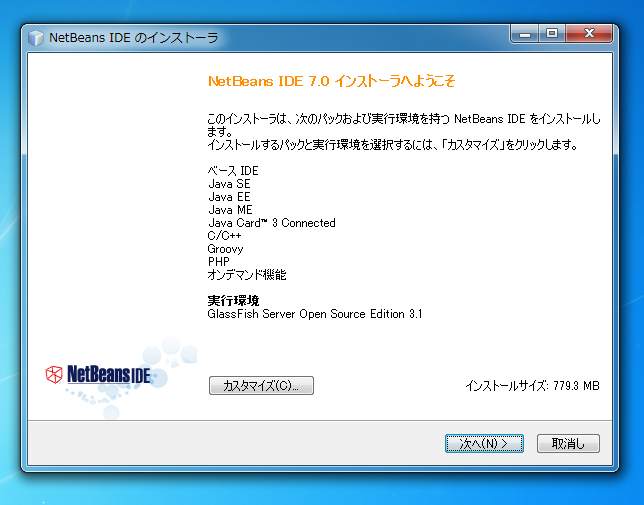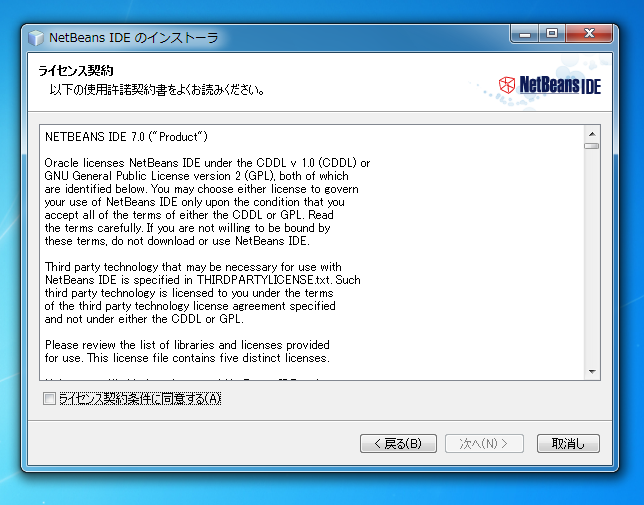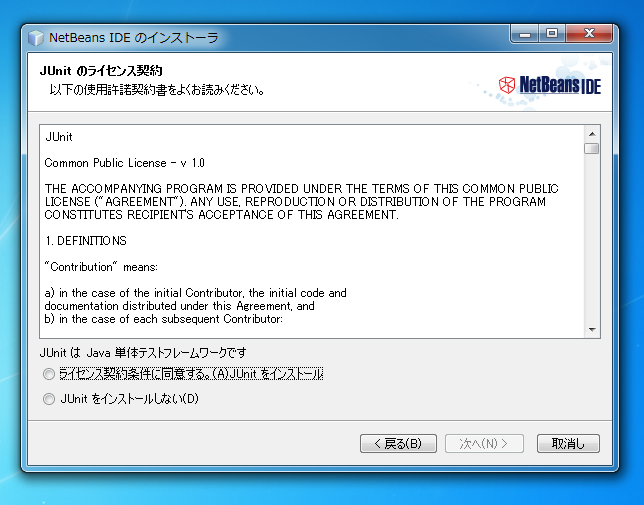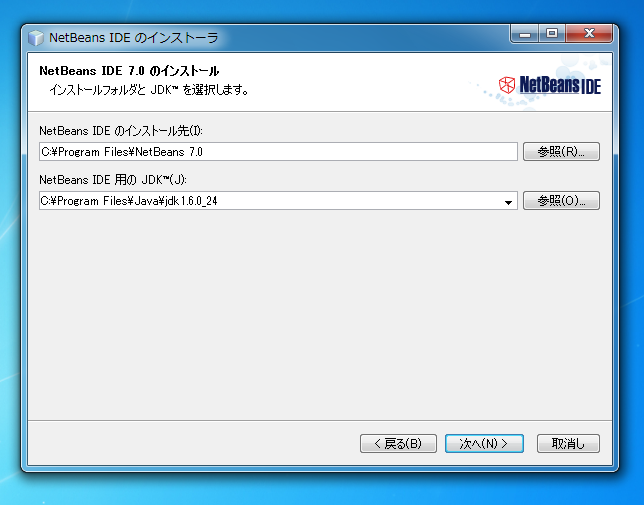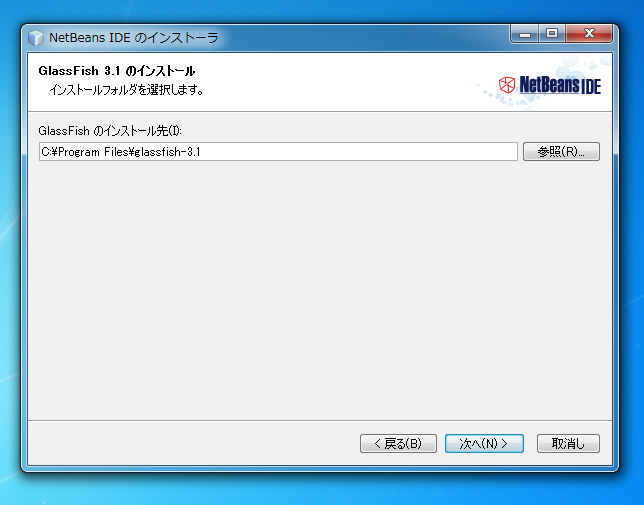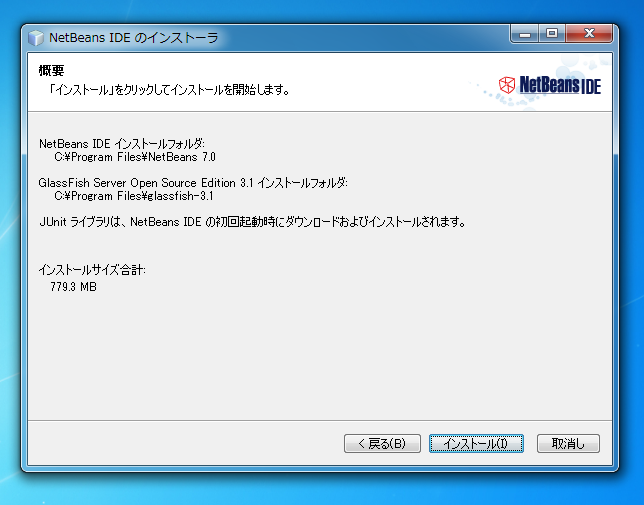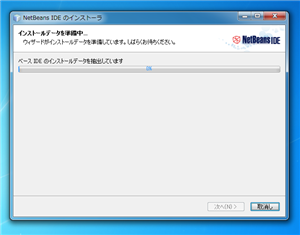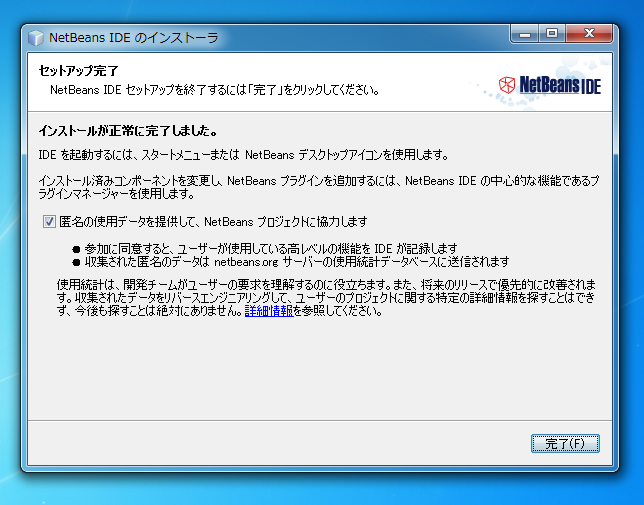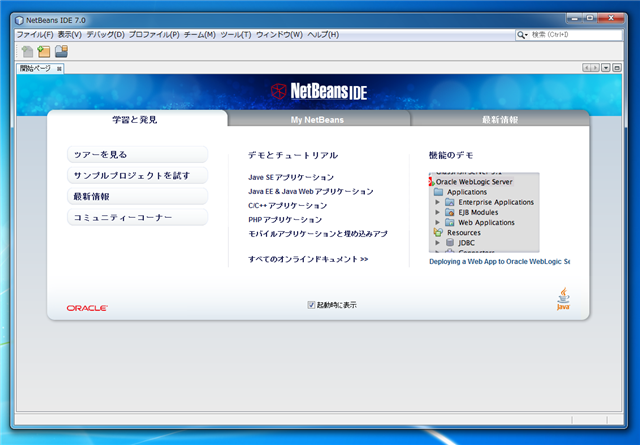NetBenas7.0をインストールします。
ダウンロードしたNetBeans7.0のセットアップファイルを実行します。インストーラの準備が始まります。
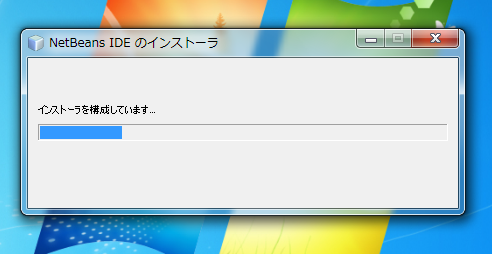
インストーラーが起動しウェルカムダイアログが表示されます。[次へ]ボタンを押し次に進みます。
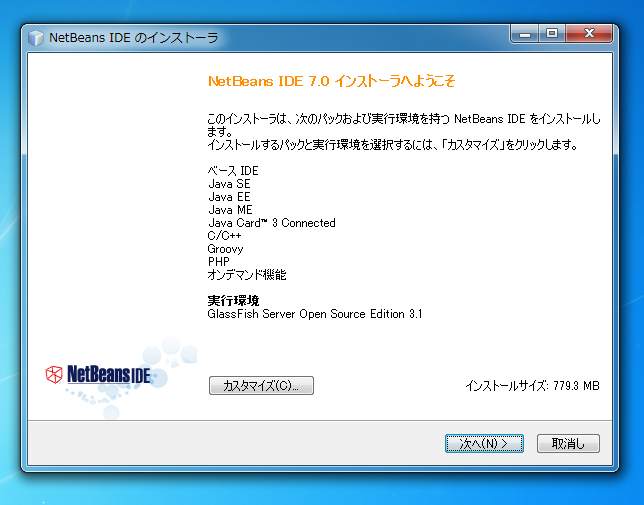
ライセンス契約ダイアログが表示されます。[ライセンス規約条件に同意する]チェックボックスにチェックを入れます。チェックを入れたら[次へ]ボタンを押します。
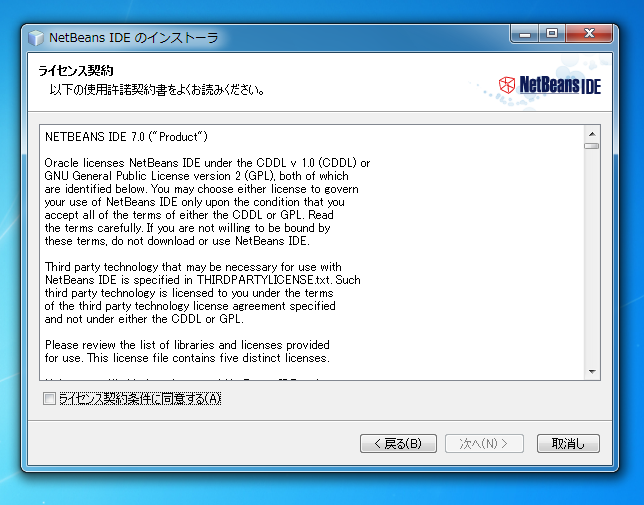
JUnitのライセンス契約ダイアログが表示されます。JUnitをインストールする場合は[ライセンス契約条件に同意する。(A)JUnitをインストール]にチェックし、[次へ]ボタンを押します。
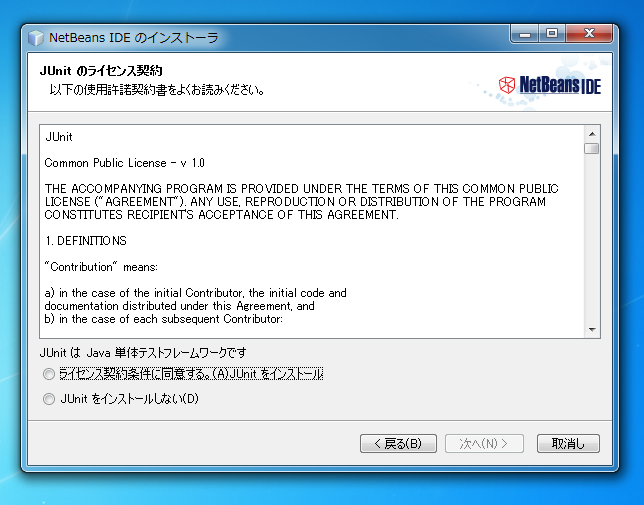
インストールフォルダとJDKのパスを指定するダイアログが表示されます。今回はデフォルトのままとしました。[次へ]ボタンを押します。
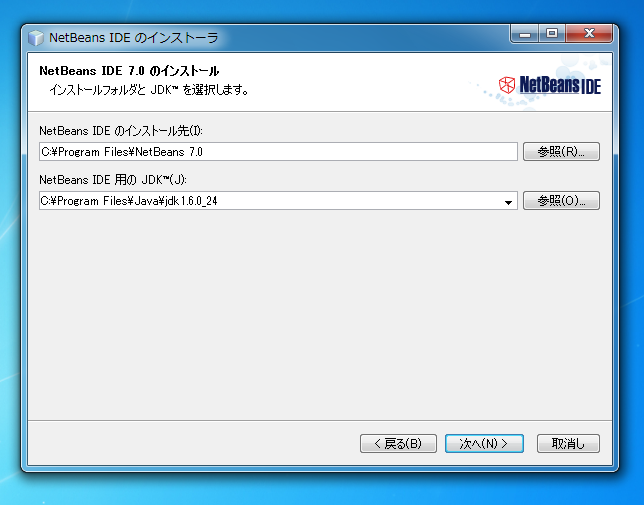
GlassFish 3.1のインストール先フォルダを設定します。ここも今回デフォルトのままとしました。設定ができたら、[次へ]ボタンを押します。
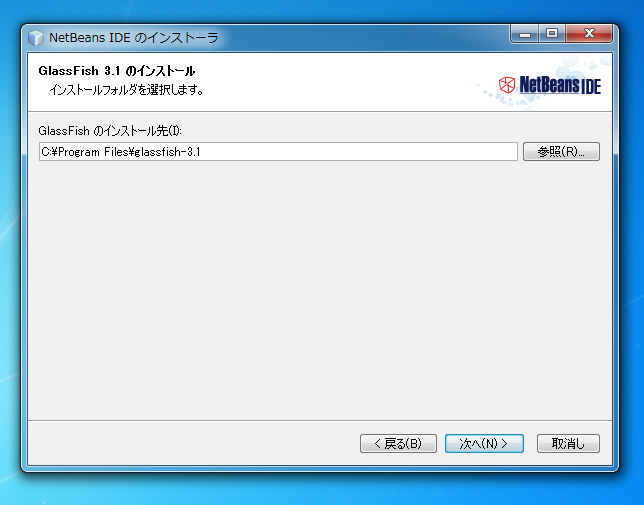
インストールの概要ダイアログが表示されます。インストール内容に問題がなければ[インストール]ボタンを押し、インストールを開始します。
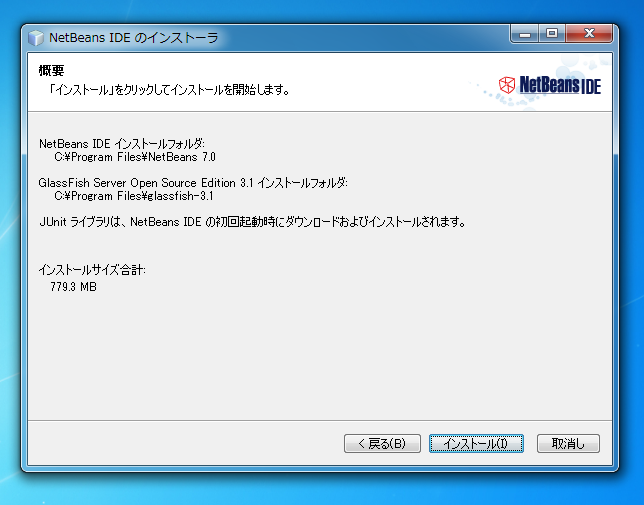
インストール中
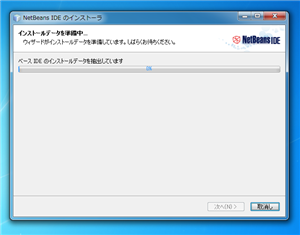
インストールが完了すると下図のメッセージが表示されます。[完了]ボタンを押してインストールウィザードを終了します。
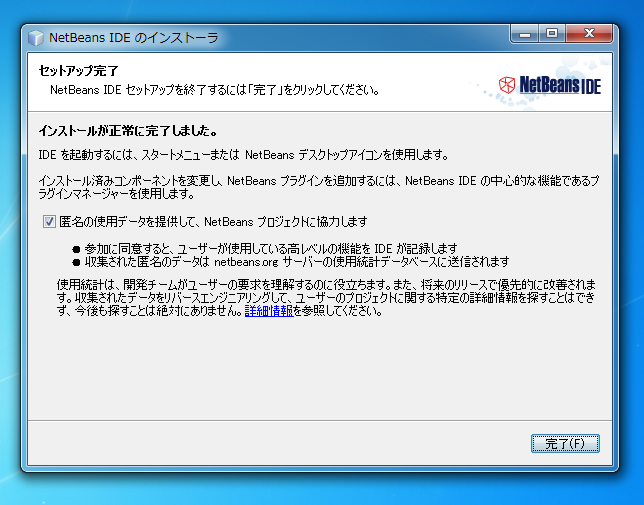
スタートメニューまたはデスクトップに作成されたショートカットから、NetBenas IDEを起動します。下図のスプラッシュウィンドウが表示されます。

NetBeans IDE 7.0が起動すると下図のウィンドウが表示されます。
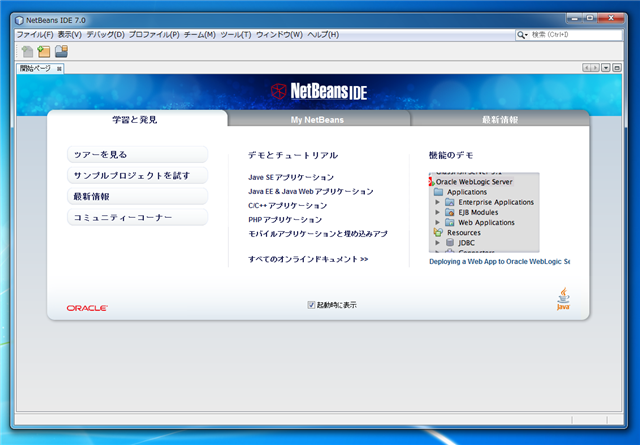
以上でインストールは完了です。
著者
iPentecのプログラマー、最近はAIの積極的な活用にも取り組み中。
とっても恥ずかしがり。
最終更新日: 2024-01-06
作成日: 2011-04-25